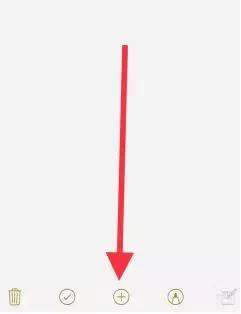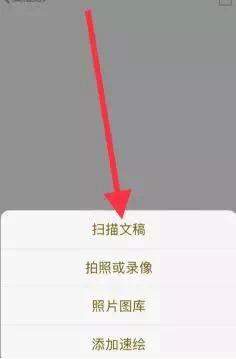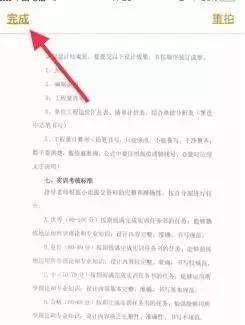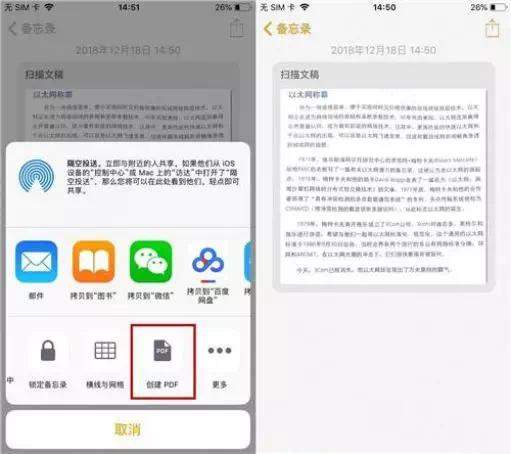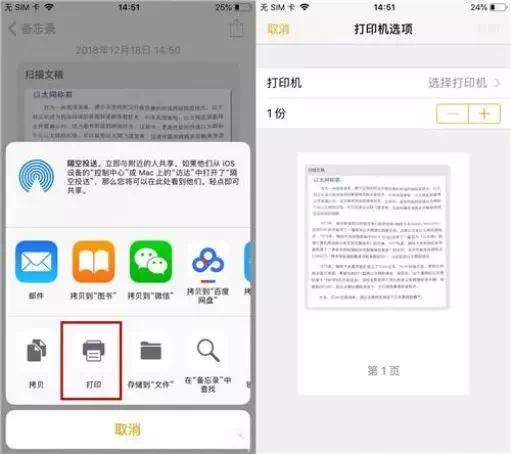iphone怎么用备忘录扫描(苹果手机怎么用备忘录扫描)
如果你需要将一份文件转换成电子档你会怎么办?
有人会去打印店扫描上传,但这样费钱费时;
有些人会拍成照片传到电脑word,但操作麻烦而且不美观;
而这时候有一部iPhone手机的用户就有福了,因为iPhone手机自带扫描功能,可以清晰的将文件扫描成电子档,给大家讲讲iPhone自带扫描功能如何使用!
iPhone自带扫描功能可以说是相当神奇,不仅可以把文字转换成各种格式的电子档,还可以做电子版的证件,但是iPhone扫描功能隐藏的位置可谓是深不可测,所以很多人都不清楚。
1、首先打开iPhone上的备忘录应用,进入之后就可以新建一个备忘录,点击右下角图案就可以成功新建了。
2、点击下方的“ ”,会弹出新建的选项,直接选择“扫描文稿”。
3、对准需要扫描的文件,要注意把整个文件都放进摄像头中,等待片刻就可以生成一个扫描件啦,然后点击左上角“完成”即可。
当然了扫描完了之后还可以对文档进行一系列操作:
保存PDF文件
点击右上角的分享,选择创建PDF,可以把电子稿文件导出为PDF文件。
打印
点击右上角的分享,选择打印,连接打印机,就可以把扫描的文件打印出来了。
以上就是关于iPhone备忘录的扫描方法,如果觉得有用的话就赶紧收藏吧
赞 (0)